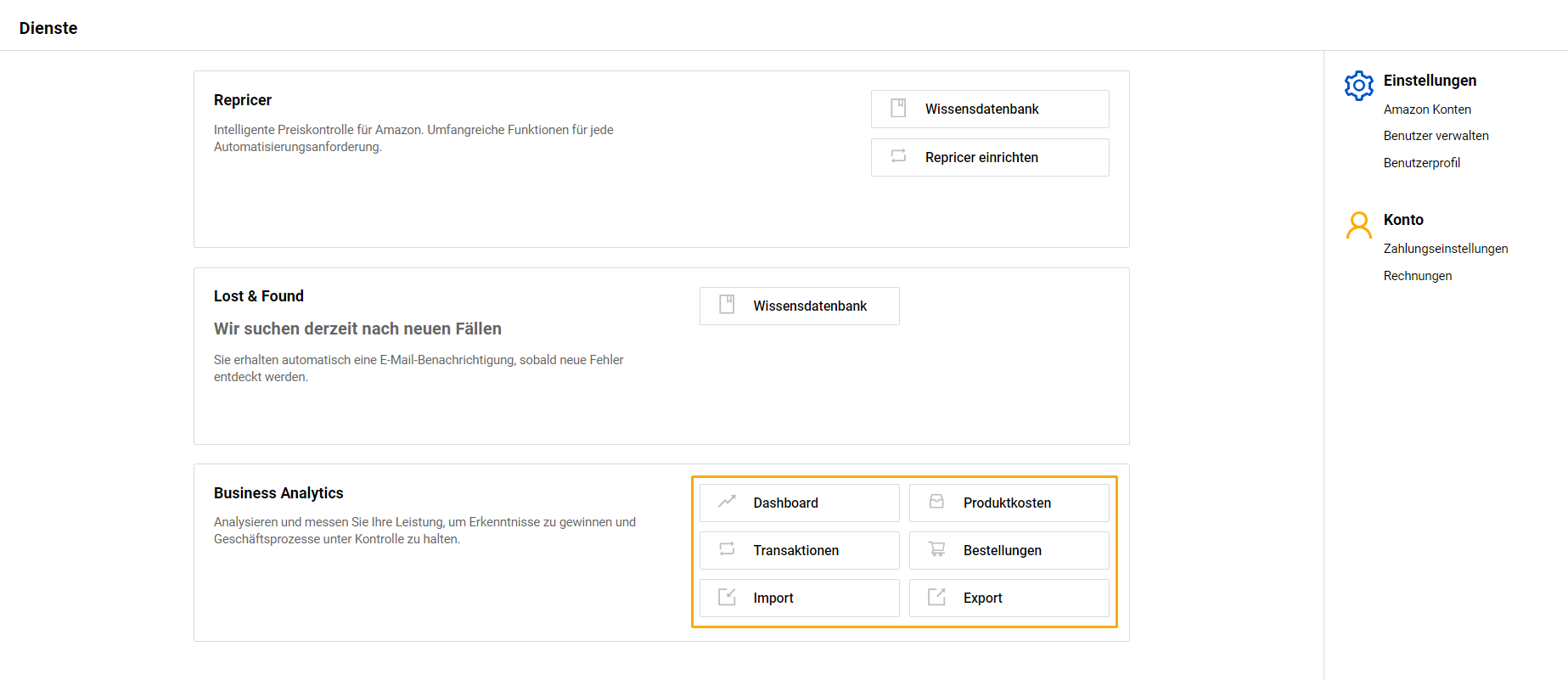Um mit der Nutzung Business Analytics zu beginnen, aktivieren Sie den Dienst für ein oder mehrere Amazon-Konten, indem Sie die unten beschriebenen Schritte des Business Analytics Setup-Assistenten befolgen.
Schritt 1: Starten Sie den Setup-Assistenten
- Gehen Sie zur SELLERLOGIC Homepage.
- Navigieren Sie zum Bereich Business Analytics “ und klicken Sie auf „ Business Analytics einrichten“, um den Einrichtungsassistenten zu starten.
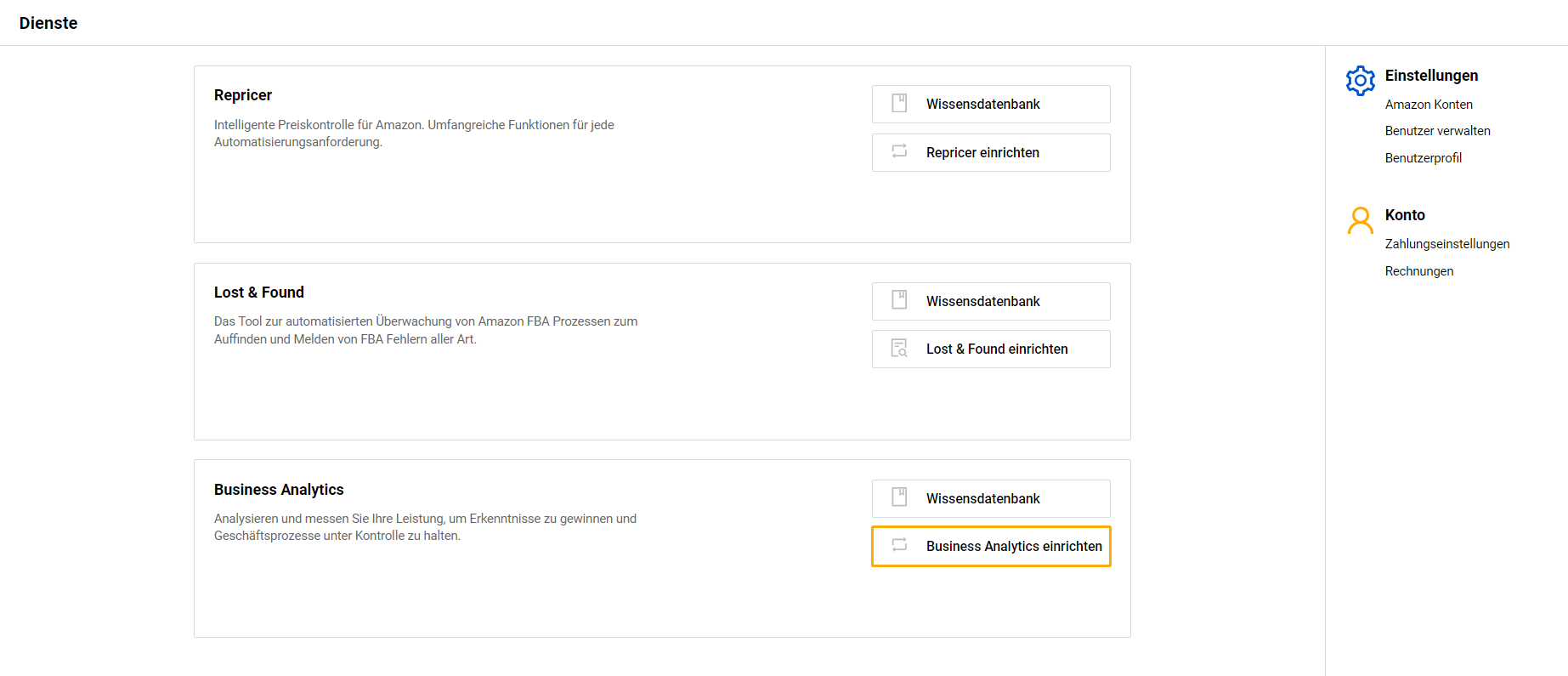
Alternativ können Sie Business Analytics einrichten, indem Sie auf der Seite „ Verwaltung des Amazon-Verkäufer-Kontos “ auf die Schaltfläche „Konto hinzufügen/wiederherstellen“ klicken . Weitere Informationen finden Sie unter Business Analytics | Verwaltung des Amazon-Verkäufer-Kontos .
Schritt 2: Überprüfen Sie die Serviceinformationen
Falls noch nicht geschehen, werden Sie aufgefordert, die Informationen zum Business Analytics Dienst zu überprüfen. Klicken Sie auf „Weiter“, um fortzufahren.
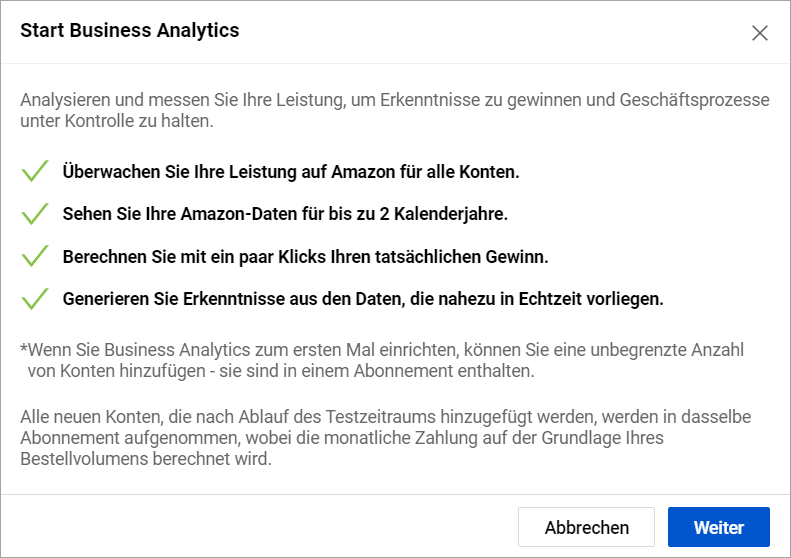
Schritt 3: Wählen Sie die Marktplätze aus
Befolgen Sie diese Anweisungen, um die Marktplätze auszuwählen:
- Wählen Sie eine einzelne Region aus, um alle Marktplätze für Business Analytics zu aktivieren. Bitte beachten Sie, dass Sie nur eine Region auswählen können.
- Weiter klicken".
- Als Nächstes werden Sie aufgefordert, den Heimatmarktplatz auszuwählen, der Ihrem Amazon-Konto entspricht. Info: Dieser Marktplatz und seine Währung werden bei der Verwendung Business Analytics als Standard für dieses Konto verwendet.
- Klicke weiter um fortzufahren.
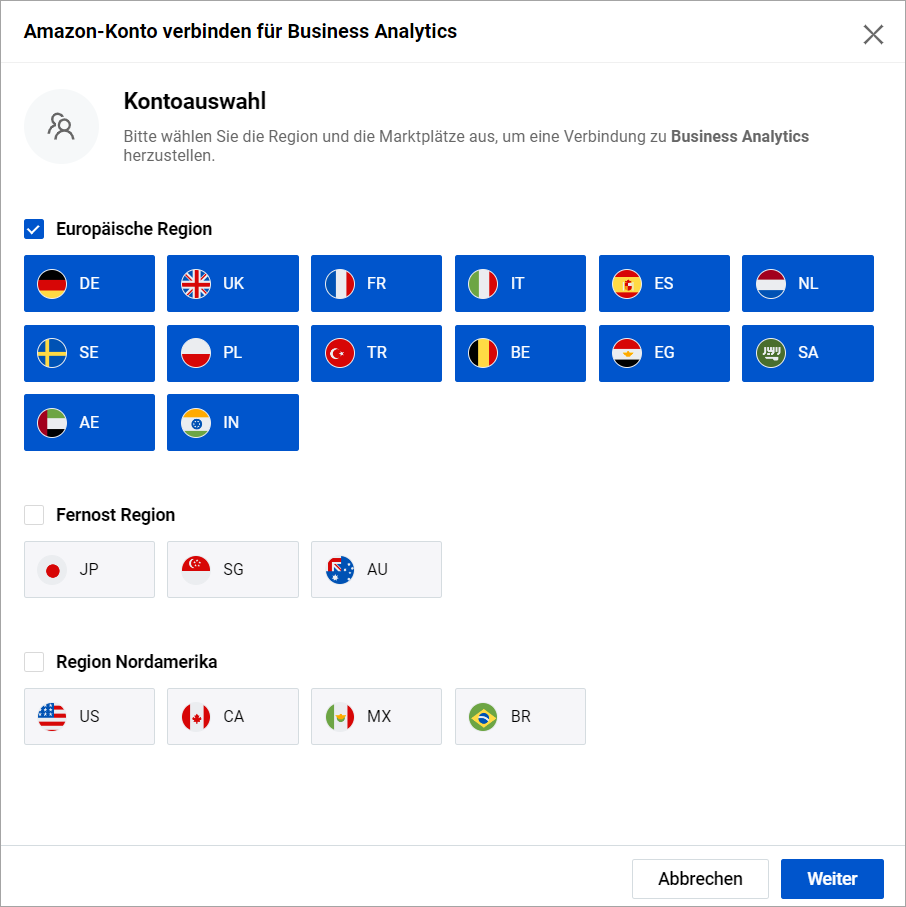
Schritt 4: Melden Sie sich bei Ihrem Amazon-Konto an
Wenn Ihr Amazon-API-Token nicht bereitgestellt wird oder abgelaufen ist, werden Sie aufgefordert, sich für die Token-Bereitstellung bei Amazon Seller Central anzumelden.
- Geben Sie die erforderlichen Informationen ein und melden Sie sich auf der Amazon Seller Central-Autorisierungsseite an.
- Befolgen Sie die Anweisungen auf dem Bildschirm, um auf das Amazon API-Token zuzugreifen und zum Business Analytics Einrichtungsassistenten zurückzukehren.
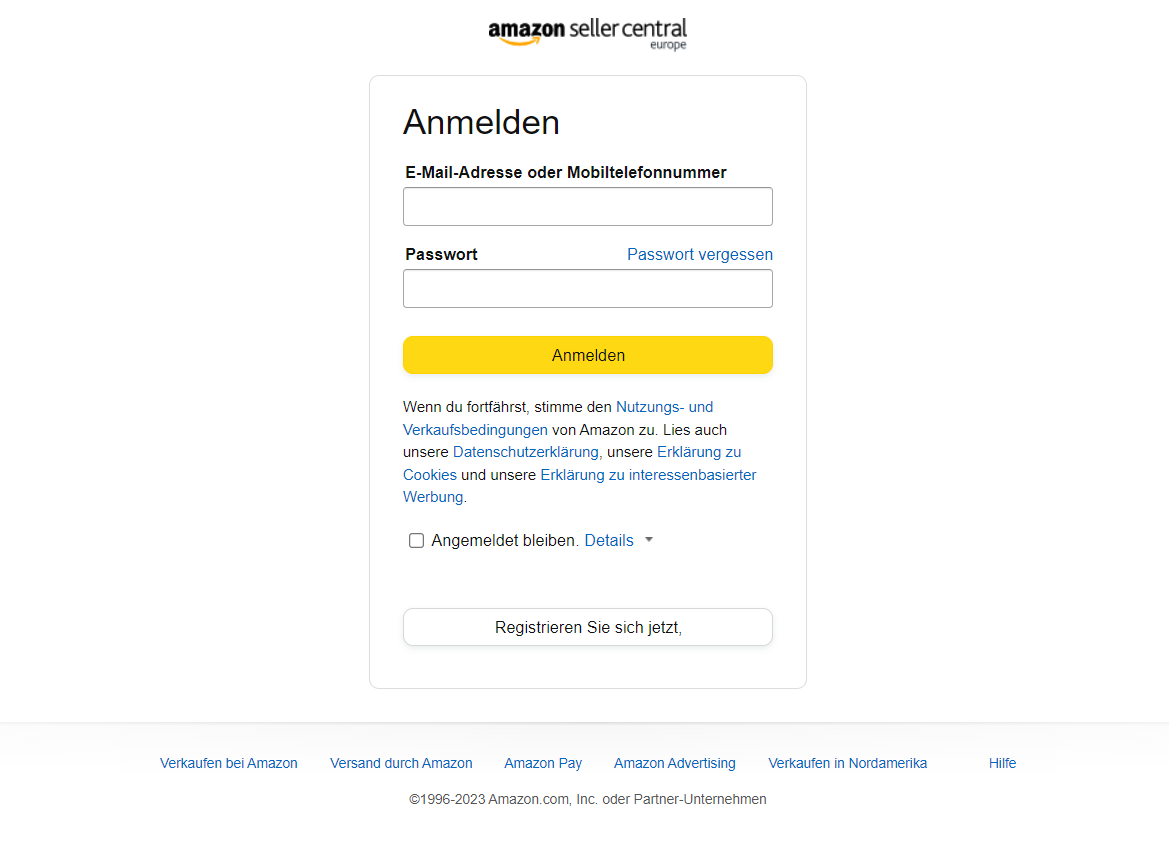
Wenn während des Kontoverbindungsvorgangs eine Fehlermeldung angezeigt wird, befolgen Sie die Anweisungen in der Meldung oder klicken Sie auf „Zurück“, um zum vorherigen Schritt des Einrichtungsassistenten zurückzukehren.
Schritt 5: Unterzeichnen Sie den DPA-Vertrag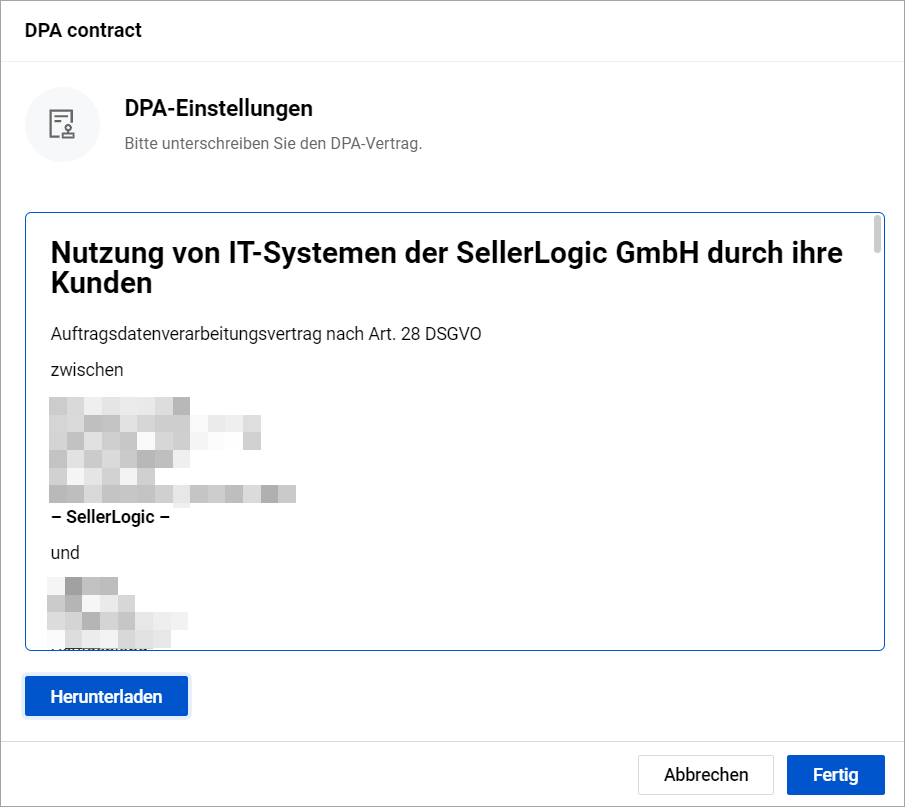
Sofern Sie dies noch nicht getan haben, werden Sie aufgefordert, den SELLERLOGIC DPA-Vertrag zu unterzeichnen.
- Lesen Sie die Allgemeinen Geschäftsbedingungen des DPA-Vertrags und klicken Sie auf „Akzeptieren“.
- Nach Annahme des Vertrags erscheint der Button „Download“. Klicken Sie darauf, um den Vertrag auf Ihren PC herunterzuladen. Info: Der SELLERLOGIC DPA-Vertrag kann jederzeit auf der Seite „Datenschutz“ heruntergeladen werden. Weitere Informationen finden Sie unter SELLERLOGIC | Privatsphäre .
- Klicken Sie auf „Fertig stellen“, um fortzufahren.
Schritt 6: Zusammenfassung
Das modale Formular „Zusammenfassung für Business Analytics “ bestätigt, dass Ihr Amazon-Konto erfolgreich verbunden und aktiviert wurde. Es bietet außerdem Informationen zu allen Ihren Amazon-Konten mit aktiviertem Business Analytics Dienst.
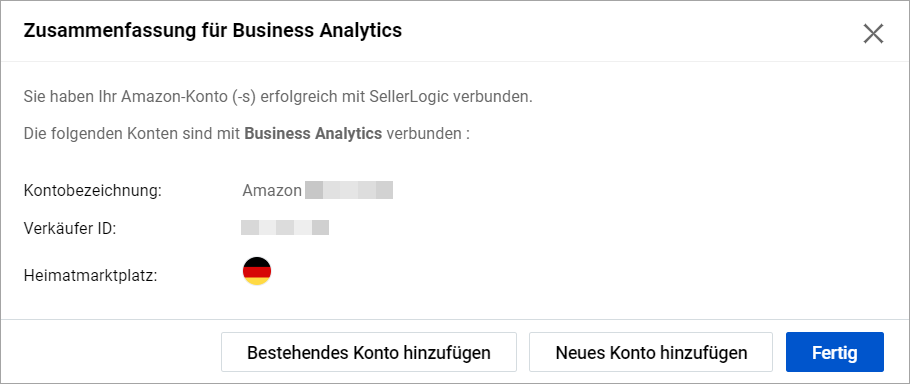
Info: Bei der erstmaligen Aktivierung Business Analytics ist das Testabonnement „14 Tage“ standardmäßig aktiviert.
Um mit dem Business Analytics Einrichtungsassistenten fortzufahren, können Sie Folgendes auswählen:
- „Fertig stellen“, um den Einrichtungsprozess abzuschließen und mit der Verwendung Business Analytics zu beginnen;
- „Neues Konto hinzufügen“, um ein neues Amazon-Konto mit Business Analytics zu verbinden und die Schritte des Assistenten erneut durchzugehen.
Schritt 7: Beginnen Sie mit der Verwendung Business Analytics
Wenn der Einrichtungsvorgang erfolgreich war, werden Sie zur SELLERLOGIC Homepage weitergeleitet, um mit der Nutzung Business Analytics zu beginnen.